wps单独一页怎么设置为横向, 如何将wps单页设置为横向?在设计wps文档的过程中,有时我们需要将一个页面的文字改为横向显示,而其他页面仍然是纵向的,那么我们如何将单个页面设置为横向呢?边肖带给你具体的安装步骤。
快来学习吧。
如何将wps单页设置为横向?
1.打开需要修改的word文档。以第二页为例,将鼠标光标放在第二页的段落开头。
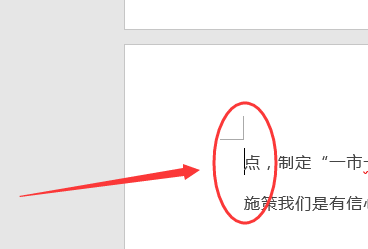
2.单击工具栏中的布局选项。
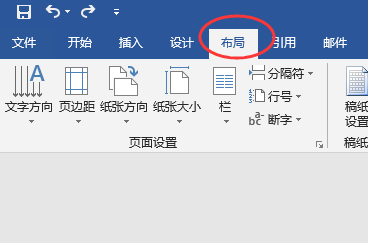
3.单击页面设置右侧的位置,调出页面设置面板。
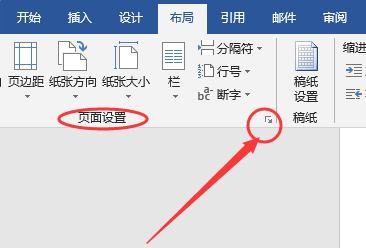
4.在页面设置的纸张方向中选择横向。
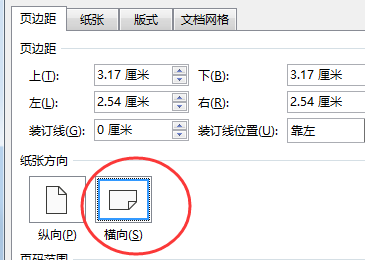
5.应用到选定的插入点后,单击“确定”。
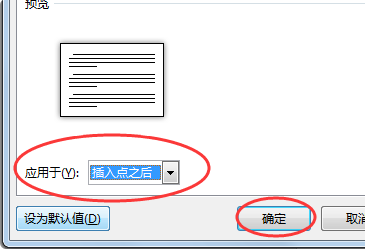
6.第二页水平显示,而第一页垂直显示。
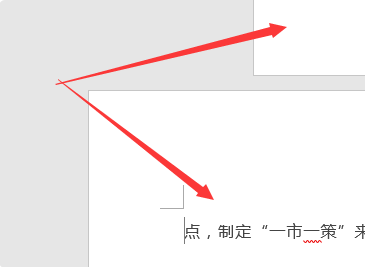
wps单独一页怎么设置为横向,以上就是本文为您收集整理的wps单独一页怎么设置为横向最新内容,希望能帮到您!更多相关内容欢迎关注。
